2022년부터 삼성 TV는 SmartThings 앱을 통해 스마트폰을 사용하여 수행할 수 있는 캘리브레이션 기능을 제공하고 있습니다. 이 과정은 삼성의 “스마트 홈” 생태계를 제어하기 위한 전용 앱으로, 영화 감상 모드에서만 사용할 수 있으며 해당 모드 하나만 설정할 수 있습니다.
삼성 TV의 캘리브레이션 유형
삼성 TV는 두 가지 캘리브레이션 옵션을 제공합니다:
- Smart Calibration (스마트 캘리브레이션): 색상 범위 설정을 빠르게 조정하는 간단한 캘리브레이션입니다. 2022년부터 출시된 모든 OLED TV 및 QLED 모델에서 사용할 수 있습니다.
- Expert Calibration (전문가 캘리브레이션): 더 넓은 색조 범위를 다루며, 여러 번 반복하여 더욱 정밀하게 조정됩니다. 이 설정은 고급 Neo QLED 및 OLED 시리즈 TV에서만 사용할 수 있습니다.
캘리브레이션을 위한 TV 및 스마트폰 요구사항
캘리브레이션을 수행하려면 TV가 색상을 정확하게 표시할 수 있는 고품질 디스플레이를 갖추고 있어야 합니다. Crystal 시리즈와 같은 저품질 디스플레이를 사용하는 TV는 적절한 색상 범위를 제공하지 못하므로 캘리브레이션을 지원하지 않습니다.
또한, 8비트 색상 깊이와 FRC 기술을 갖춘 차세대 디스플레이를 사용하는 QLED TV는 캘리브레이션이 거의 불가능합니다. FRC 기술은 인간 시각의 관성을 기반으로 하여 무의식적으로 인식되는 색상을 대체하기 때문입니다.
10비트 색상 깊이를 갖춘 QLED 및 OLED TV(모든 모델은 아님)는 더 정확한 캘리브레이션이 가능하며 Expert Calibration을 지원합니다.
스마트폰의 경우, 캘리브레이션에 사용되는 장치는 TV 화면에 표시된 색상을 정확하게 캡처할 수 있는 고품질 카메라를 갖추고 있어야 합니다. 따라서 모든 스마트폰 모델이 캘리브레이션에 적합하지는 않습니다. S 시리즈, Note 시리즈, Fold 시리즈, Z Flip 시리즈와 같이 2019년 1월 이후 출시된 삼성 스마트폰은 모두 고급 카메라를 장착하고 있어 TV 캘리브레이션이 가능합니다.
마찬가지로, iPhone 11 및 이후 모델과 iPhone SE 2세대 및 3세대를 포함한 2019년 1월 이후 출시된 아이폰도 호환됩니다.
캘리브레이션을 지원하는 삼성 TV 목록
| 삼성 TV 모델 | 출시 연도 | Smart Calibration 지원 여부 | Expert Calibration 지원 여부 |
|---|---|---|---|
| S95B, Q80B, Q70B, Q60B, The Serif, The Frame, The Sero | 2022 | 예 | 아니요 |
| QN900B, QN800B, QN700B, QN95B, QN90B | 2022 | 예 | 예 |
| S85C, S90C, Q90C, Q80C, Q70C, Q60C, The Serif, The Frame | 2023 | 예 | 아니요 |
| S95C, QN90C, QN80C, QN900C, QN800C, QN700C | 2023 | 예 | 예 |
| S85D, QNX1D, QE1D, Q90D, Q80D, Q70D, Q60D, The Serif, The Frame | 2024 | 예 | 아니요 |
| S90D, S95D, QN90D, QN80D, QN900D, QN800D | 2024 | 예 | 예 |
삼성 TV에서 캘리브레이션 기능을 사용하는 방법
캘리브레이션 기능을 사용하려면 TV와 스마트폰이 동일한 인터넷 네트워크에 연결되어 있어야 합니다. 스마트폰이 모바일 데이터를 사용하지 않도록 설정하세요. Wi-Fi 네트워크를 사용하는 경우 TV와 스마트폰 모두 동일한 네트워크에 연결되어 있어야 합니다. 이는 전화기가 로컬 네트워크의 IP 주소를 사용하여 TV 설정을 조정하는 명령을 전송하기 때문입니다.
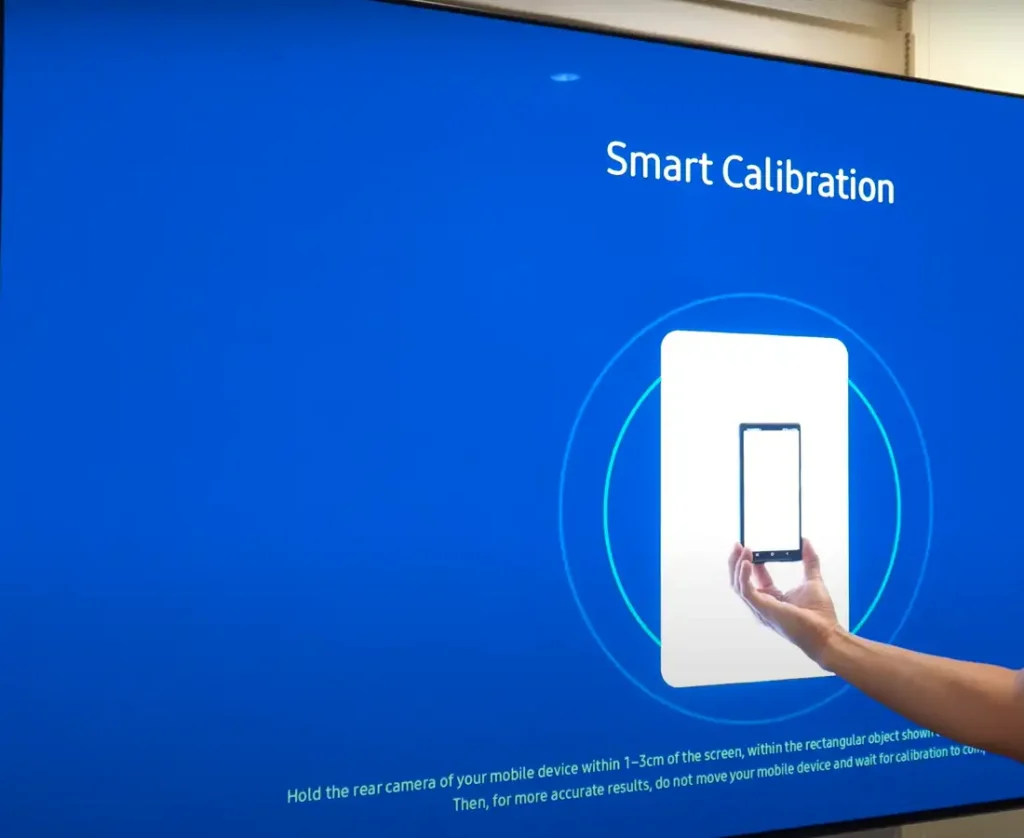
- 스마트폰에서 SmartThings 앱을 엽니다.
- 화면 하단의 “디바이스” 탭을 탭하세요. TV 모델이 자동으로 추가되지 않은 경우 수동으로 추가해야 합니다. 일반적으로 TV는 자동으로 추가됩니다.
- 디바이스 목록에서 TV를 선택합니다. 화면에 사용 가능한 기능 목록이 표시됩니다.
- Smart Calibration 또는 Expert Calibration을 선택합니다.
- Smart Calibration은 약 8~15초가 소요됩니다.
- Expert Calibration은 15~20분이 걸립니다. 이 과정 동안 스마트폰을 고정적으로 위치시키기 위해 삼각대가 필요합니다.
- 캘리브레이션이 시작되면 TV 화면에 흰색 사각형이 나타납니다.
- 스마트폰을 화면에서 약 1~3cm 거리로 가까이 대세요.
- 스마트폰 화면에서 “캘리브레이션 시작” 버튼을 누릅니다.
TV 화면의 흰색 사각형은 색상을 변경하기 시작합니다. 스마트폰이 표시된 색상을 감지하고 참조 값과 비교합니다. 차이가 감지되면 스마트폰은 TV에 명령을 전송하여 화면 설정을 조정합니다. 캘리브레이션이 완료되면 TV는 자동으로 시청 모드로 전환됩니다.
캘리브레이션 오류, 초기화 및 캘리브레이션 불가
캘리브레이션의 정확도는 스마트폰 카메라의 품질에 크게 좌우됩니다. 카메라가 결함이 있거나 제대로 작동하지 않으면 캘리브레이션 결과가 부정확할 수 있습니다. 이런 경우, 다음 경로로 이동하여 캘리브레이션을 초기화할 수 있습니다:
메뉴 > 설정 > 전체 설정 > 화면 > 전문가 설정 > 화면 초기화
이렇게 하면 캘리브레이션과 모든 사용자 지정 화면 설정이 기본값으로 재설정됩니다.
SmartThings 앱에서 캘리브레이션 옵션이 보이지 않는 경우, 다음 두 가지 문제가 원인일 수 있습니다:
- TV 모델 호환성: TV 모델이 캘리브레이션을 지원하지 않습니다.
- 스마트폰 요구사항: 스마트폰이 캘리브레이션 요구사항을 충족하지 않습니다.
Motorola 또는 Xiaomi와 같은 고성능 스마트폰이 있더라도 삼성은 해당 전화기에 설치된 카메라의 품질을 알 수 없기 때문에 캘리브레이션이 지원되지 않을 수 있습니다.
4o










